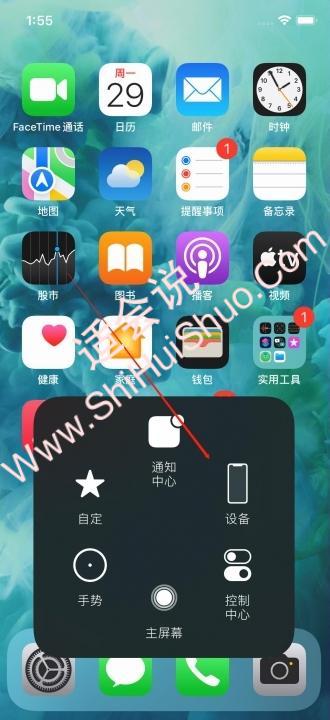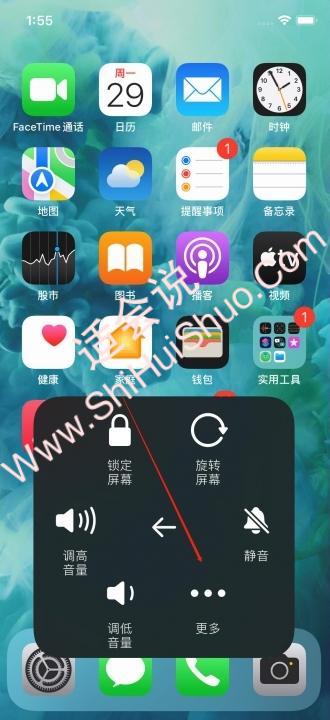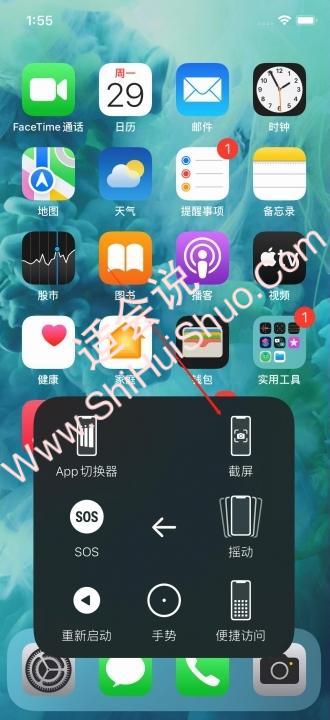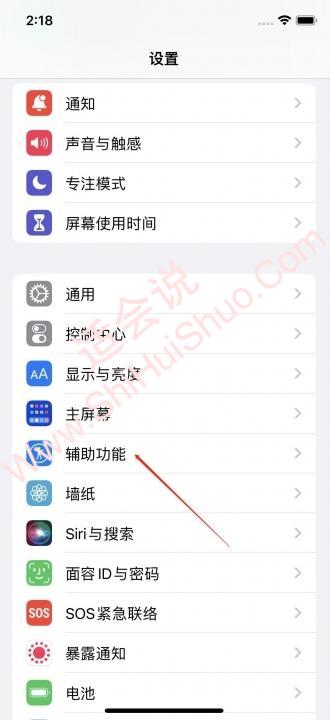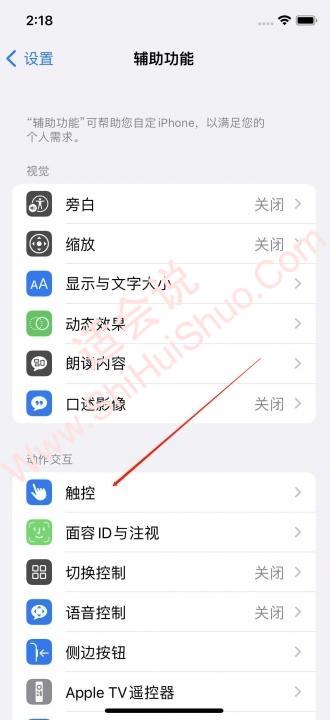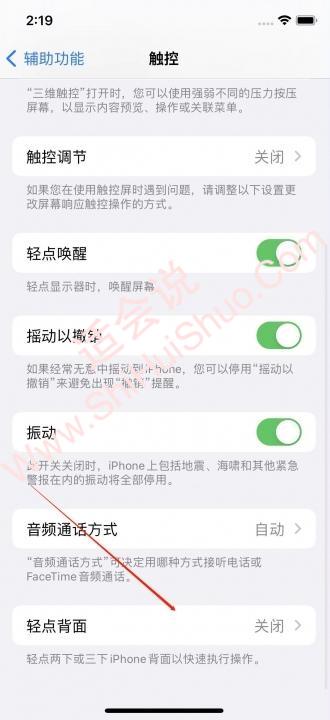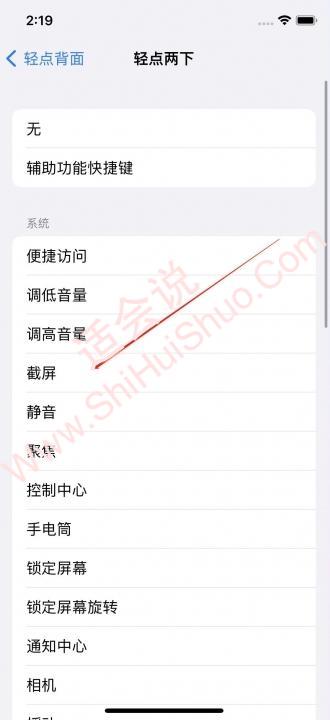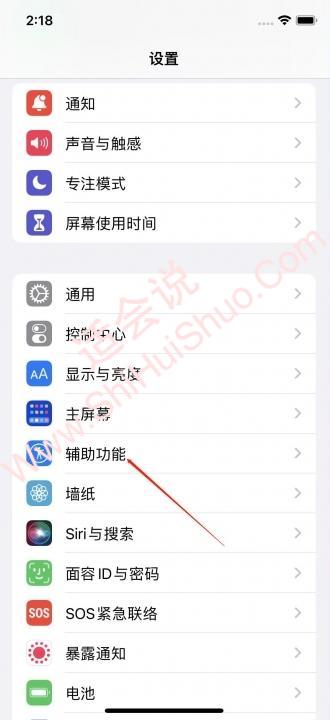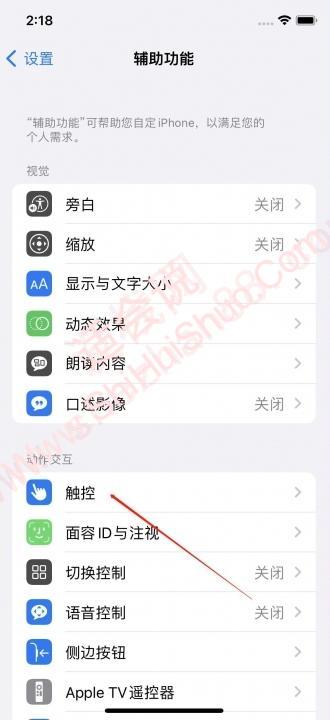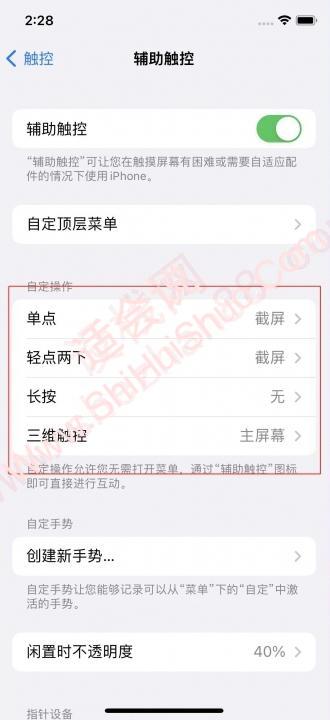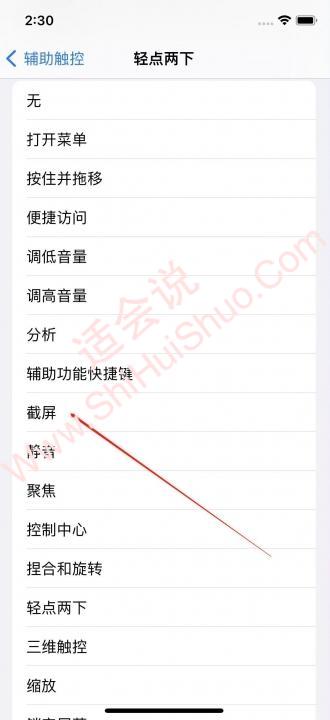轻松截取iPhone屏幕画面,记录精彩瞬间,您是否还在苦恼于繁琐的操作?iphone截图怎么设置?本文将为您提供四种截屏方法,助您快速掌握这项实用技能。
iPhone截屏方法详解
iPhone截图功能强大且灵活,不再局限于单一操作。以下四种方法,总有一款适合您。
- 电源键音量上键组合
同时按下并持续按住电源键和音量增加键即可完成截图。简单快捷,适合大多数场景。 - 利用悬浮球截屏
如果您已启用悬浮球功能,只需点击悬浮球,选择“更多”,然后点击“截屏”即可。此方法操作便捷,适合单手操作。 - 双击背面截屏
进入“设置”—“辅助功能”—“触控”—“轻点背面”,选择“截屏”功能。设置完成后,只需快速双击机身背面即可完成截图。此方法适合快捷截屏,尤其适合单手操作。 - 辅助触控自定义快捷方式
通过“设置”—“辅助功能”—“触控”—“辅助触控”—“自定义快捷方式”,选择“截屏”功能。设置后,即可通过自定义的辅助触控按钮快速截屏。此方法更具个性化,可根据个人习惯进行设置。
以上四种方法各有优缺点,您可以根据自身需求选择最便捷的方式。
相关示意图集
下方是相关图片参考,帮助您更好地理解本文内容:
掌握了这些iPhone截图技巧,您就能随时捕捉精彩瞬间,分享您的生活点滴!快去试试吧!
暂无评论...